Gostujući režim u Google Chrome-u i na Chromebook uređajima
Gostujući režim u Google Chrome-u, kao i na Chromebook-ovima, predstavlja idealno rešenje kada je potrebno da pozajmite svoj računar prijatelju, a da pritom ne želite da on ima pristup vašim ličnim podacima koji se čuvaju u pretraživaču. U nastavku teksta ćemo vam objasniti kako da pretražujete internet kao gost.
Koja je razlika između gostujućeg i anonimnog režima?
Iako ni gostujući, ni anonimni režim ne čuvaju podatke o vašem pretraživanju, postoje bitne razlike koje ih razdvajaju. Te razlike mogu biti ključne kada birate koji režim da koristite prilikom pozajmljivanja vašeg računara.
Gostujući režim
Gostujući režim je poseban, privremeni nalog u Chrome-u i na Chromebook-ovima koji potpuno briše digitalni trag nakon što se odjavite. On je savršen kada neko drugi treba da koristi vaš računar za pristup internetu, ili ako vi koristite javni računar, recimo u biblioteci. Sve što radite dok pretražujete kao gost neće biti sačuvano. To uključuje kolačiće, šifre, istoriju pretraživanja i pristup ekstenzijama. Takođe, gosti ne mogu da vide ili menjaju Chrome profil vlasnika računara.
Kada ste u gostujućem režimu, drugi korisnici ne mogu da pristupe vašim ličnim podacima koji su sačuvani u pretraživaču, uključujući sve vaše obeleživače, postojeću istoriju pretraživanja, sačuvane lozinke, podatke za automatsko popunjavanje i ostala Chrome podešavanja.
Anonimni režim
Anonimni režim je najbolji za privatno pretraživanje na vašem ličnom računaru. On nije namenjen samo za pregledanje neprikladnih sajtova bez ostavljanja traga, već, slično kao i gostujući režim, ne čuva nikakve podatke o vašem pretraživanju. Takođe, anonimni režim onemogućava ekstenzije koje ste instalirali u Chrome-u, osim ako ne odobrite njihov pristup.
Dok koristite anonimni režim, i to je glavni razlog zašto je poželjno koristiti ga samo na vašem računaru, i dalje imate pristup svim vašim obeleživačima, postojećoj istoriji pretraživanja, sačuvanim lozinkama, podacima za automatsko popunjavanje i ostalim Chrome podešavanjima. To su podaci do kojih ne želite da drugi ljudi koji koriste vaš računar dođu. Zato je gostujući režim bolja opcija kada želite da dozvolite nekom drugom da koristi vaš računar.
Kako pretraživati kao gost u Chrome-u
Sada kada smo razjasnili sve detalje, hajde da pokrenemo Chrome i aktiviramo gostujući režim.
Kada je Chrome otvoren, kliknite na ikonicu profila u gornjem desnom uglu, a zatim na opciju „Otvori prozor za goste“.
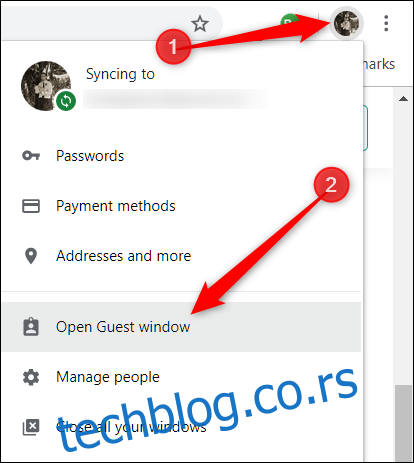
Ukoliko ne vidite opciju „Otvori prozor za goste“, ne brinite. Kliknite na „Upravljaj ljudima“ da biste otvorili prozor sa spiskom Chrome naloga za vaš pretraživač.
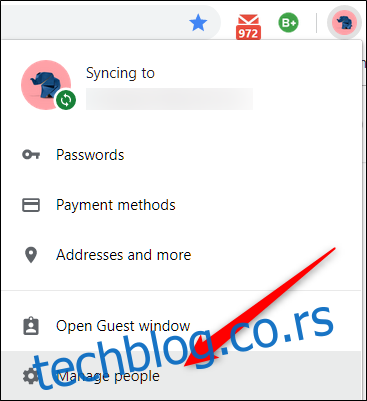
U ovom prozoru kliknite na „Pretražuj kao gost“.
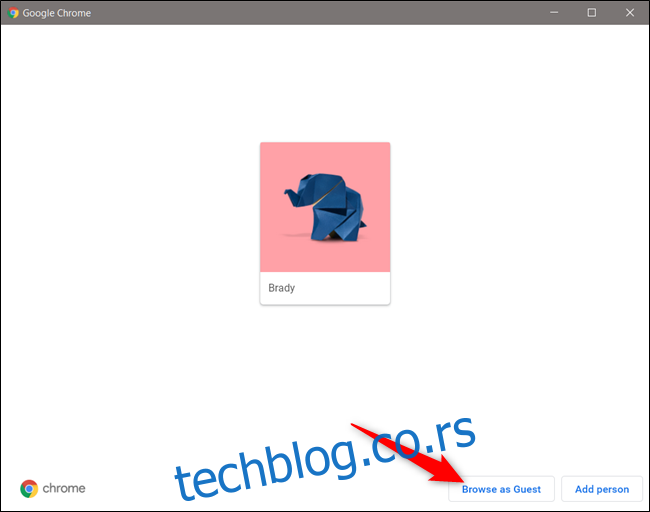
Bez obzira koju metodu koristite da dođete do ove opcije, otvoriće se novi prozor koji sada koristi gostujući nalog u Chrome-u.
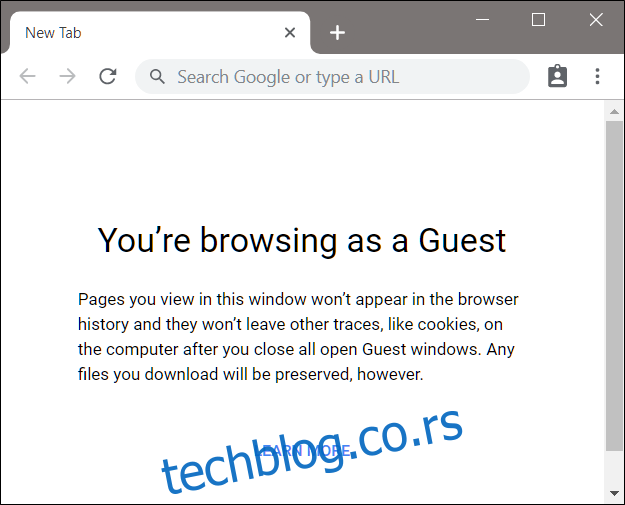
Da biste izašli iz gostujućeg režima, kliknite na ikonicu gosta u gornjem desnom uglu prozora, a zatim na „Izađi iz gosta“.
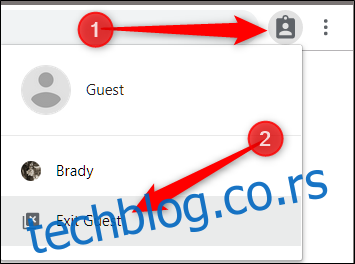
Prozor će se zatvoriti i obrisati svu vašu istoriju pretraživanja, kolačiće i sve što ste radili dok ste koristili gostujući režim.
Kako pretraživati kao gost na Chromebook-u
Korišćenje Chromebook-a kao gosta je slično kao i u Chrome-u. Prijavljujete se na privremeni profil, a nakon što završite sa korišćenjem, odjavljujete se i nalog gosta se briše, ne ostavljajući trag o vašem postojanju na uređaju.
Prijavljivanje na profil gosta je veoma korisno ako ne želite da ostanete prijavljeni dok pozajmljujete Chromebook prijatelju ili kada ga koristite na javnom mestu, na primer, u školi ili biblioteci.
Pre nego što uđete na nalog gosta, morate da se odjavite. Ako ste prijavljeni na Chromebook, kliknite na vreme u sistemskoj paleti, a zatim na „Odjava“.
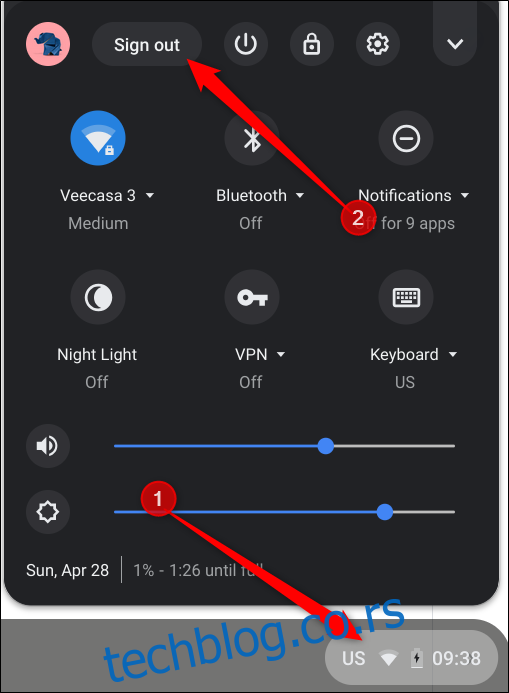
Zatim, na zaključanom ekranu kliknite na „Pretražuj kao gost“.
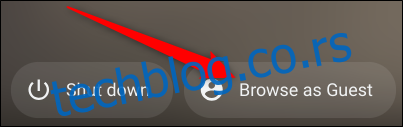
Ako koristite Chromebook na poslu ili u školi i ne vidite opciju „Pretražuj kao gost“, vaš administrator je isključio gostujuće pretraživanje. Možda ćete morati da ih kontaktirate kako biste omogućili ovu opciju.
Pretraživanje i korišćenje Chromebook-a sa profilom gosta je ograničeno po pitanju funkcionalnosti i aplikacija koje su dostupne. Takođe, nećete videti datoteke drugih korisnika.
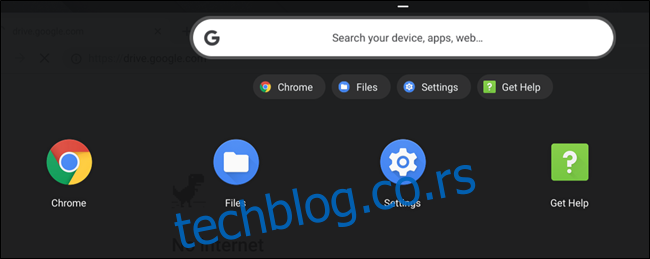
Da biste se odjavili sa naloga gosta, kliknite na vreme u sistemskoj paleti, a zatim na „Izađi iz gosta“.
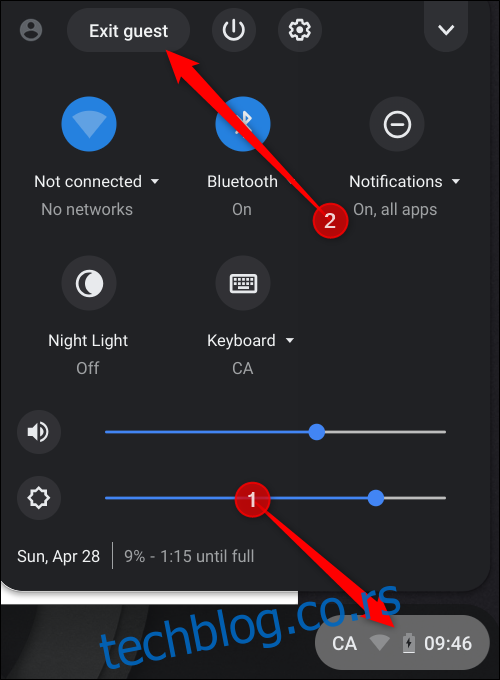
Sve vaše datoteke, kolačići, podaci o web lokaciji i aktivnosti pretraživanja biće obrisani kada se odjavite sa naloga gosta.
Korišćenje gostujućeg režima sprečava Chrome i Chromebook da čuvaju vaše podatke, kolačiće, lozinke i aktivnosti pretraživanja. Međutim, to vas ne čini potpuno anonimnim na mreži. I dalje možete biti vidljivi za:
- Web lokacije koje posećujete, uključujući oglase i resurse korišćene na tim sajtovima.
- Vašeg poslodavca, školu ili onoga ko vodi mrežu koju koristite.
- Vašeg internet provajdera.
Ukoliko želite da anonimno pretražujete internet, razmislite o preuzimanju i korišćenju Tor pretraživača.